Con Microsoft che stacca la spina su Windows 7, molti, se non la maggior parte degli utenti, hanno rivolto la loro attenzione al sistema operativo Windows 10. Naturalmente, la migrazione della rete di computer di un'intera azienda non è poi così facile.
Questo è il motivo per cui è stato creato il supporto esteso per le aziende di Windows 7, che ha acquistato le aziende per altri 2 anni prima della migrazione.
A causa di questa migrazione costante, gli ambienti di lavoro ibridi in cui coesistono macchine Windows 7 e Windows10 non sono rari. Pertanto, trovare un modo per farli lavorare insieme è fondamentale.
Dato lo scenario sopra descritto, una situazione plausibile sarebbe dover condividere una stampante tra un Windows 7 e un PC Windows 10.
Questo è esattamente il motivo per cui abbiamo creato questa guida passo passo che ti mostrerà esattamente cosa devi fare per condividere una stampante tra due PC con sistemi operativi diversi.
Come condivido una stampante su Windows 7?
La procedura è abbastanza semplice e tutto ciò che devi fare è seguire i passaggi seguenti:
- stampa Inizio
- Vai al pannello di controllo
- Scegliere Visualizza dispositivi e stampanti
- Questo è sotto il Hardware e suoni intestazione
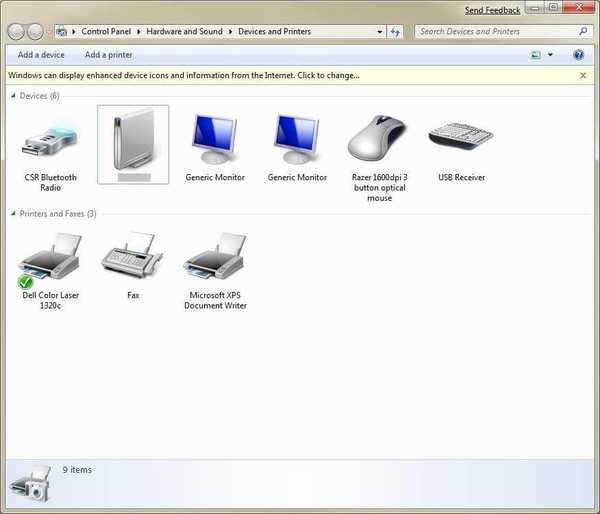
- Fare clic con il pulsante destro del mouse sull'icona della stampante
- Clic Proprietà della stampante dal menu a comparsa
- Vai al Condivisione tab
- Clic Condividi questa stampante
- Clic ok
Normalmente, se dovessi condividere la stampante con un altro PC Windows 7, questi passaggi sarebbero sufficienti. Tuttavia, ci sono alcune cose che devi sapere sulle differenze tra Windows 7 e Windows 10.
Non riesco a condividere una stampante tra Windows 7 e 10
I computer con Windows 7 fornito da OCIO utilizzano una versione a 32 bit mentre Windows 10 utilizza una versione a 64 bit.
Se devi condividere una stampante collegata a un computer Windows 7 e desideri condividerla con un utente che utilizza Windows 10, dovrai fornire il driver della stampante a 64 bit sul computer Windows 7.
Puoi farlo semplicemente seguendo questi passaggi:
- Collega la stampante a Windows 7 computer
- stampa Inizio
- Vai al Pannello di controllo
- Vai a Dispositivo e stampanti
- Fare clic con il tasto destro sulla stampante e scegliere Proprietà della stampante
- Vai alla scheda Condivisione
- Clic Guidatori aggiuntivi… .
- Seleziona l'opzione per processore x64
- stampa ok per installare il driver
- Fornire il driver richiesto quando richiesto
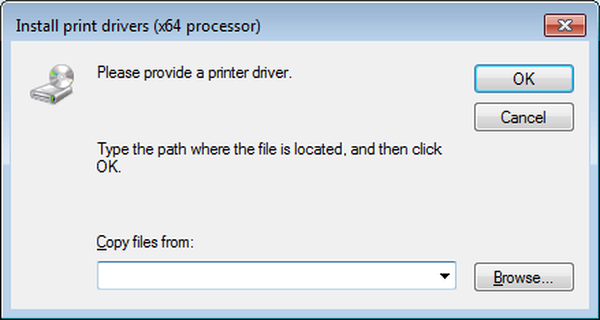
- Al termine, puoi andare al Windows 10 computer per aggiungere la stampante condivisa
Seguendo questi passaggi dovresti essere in grado di condividere facilmente qualsiasi stampante tra un PC Windows 7 e un PC Windows 10. Ricorda solo che entrambi i computer devono appartenere alla stessa rete e avrai finito.
Hai trovato utile il nostro articolo? Facci sapere quali altre cose vuoi leggere nella sezione commenti qui sotto.
ARTICOLI CORRELATI CHE DEVI CONTROLLARE:
- Come trasferire i segnalibri da Windows 7 a Windows 10
- Dovresti trasferire Windows 7 da un computer a un altro?
- Come trasferire i file di Live Mail da Windows 7 a Windows 10
- Errori della stampante
- Windows 10
- Windows 7
 Friendoffriends
Friendoffriends


